Assalamualaikum wr. wb. Di artikel sebelumnya, kita telah belajar dasar-dasar cara membuat form yang sangat sederhana sekali. Jika anda sudah mengikuti tutorial yang saya berikan sebelumnya, maka pasti anda masih menyimpan project tersebut dikomputer anda. Jika demikian, bukalah project tersebut dan ikuti panduan yang akan saya berikan berikut ini. Ubah nilai properties caption dari form1 menjadi Login Form.

Ubah nilai properties color dari form1 menjadi clWhite. Tentu saja anda boleh menggantinya sesuai dengan warna kesukaan anda. Arahkan mouse ke sebelah kanan IDE delphi XE anda.

Disana terdapat Tool Palette yang berisi komponen-komponen yang dapat anda gunakan untuk membuat sebuah aplikasi. Komponen-komponen tersebut disimpan dalam sebuah group box yang telah dikelompokkan berdasarkan fungsi dan kategorinya masing-masing oleh pengembang rad studio delphi.
Sekarang cobalah anda temukan komponen TPanel didalam group box standard. Jika sudah, klik dan pindahkan komponen tersebut ke dalam form1. Ubahlah ukuran dan posisi dari komponen tersebut menjadi seperti gambar berikut ini.
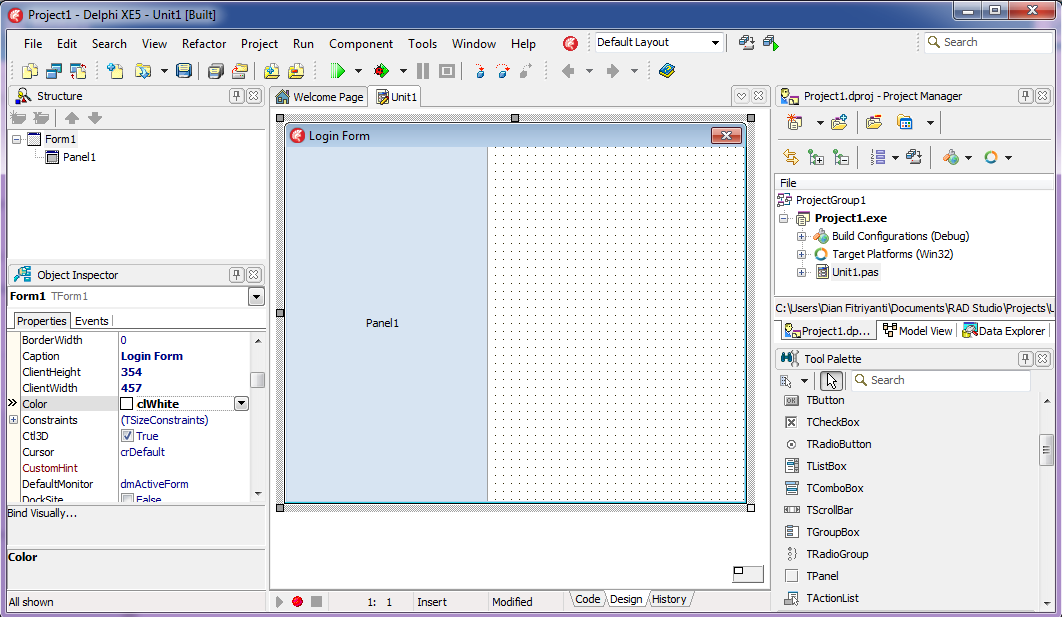
Untuk merubah ukuran dan posisi dari setiap object yang ada didalam form1, selain bisa dilakukan dengan mouse, anda juga bisa merubahnya dengan mengganti properties dari masing-masing object yang ingin anda ubah.
Berikut daftar properties atau atribut untuk merubah ukuran dan posisi suatu object :
Height : digunakan untuk merubah tinggi suatu object
Width : digunakan untuk merubah lebar suatu object
Left : digunakan untuk merubah posisi horizontal suatu object
Top : digunakan untuk merubah posisi vertical suatu object
Cara merubah ukuran dan posisi object di atas pada prinsipnya hampir sama dengan cara yang digunakan oleh hampir semua bahasa pemrograman visual lainnya seperti visual basic 6, C++, .Net, java dll.
Sekarang mari kita coba untuk menambahkan komponen TImage ke dalam form1. Ubah posisi dan ukurannya. Klik komponen TPanel, ubah properties caption menjadi kosong. Klik komponen TImage kembali dan ubah properties picture dengan cara klik button kecil yang ada disebelah kanan. Klik button Load... pilih logo atau gambar kesukaan anda. Jika sudah klik Ok.


Jika sudah maka hasilnya akan nampak seperti gambar dibawah ini.

Gimana...mudah bukan ? Anda bisa mendesain form tersebut sesuai dengan kreatifitas dan ide anda sendiri tentunya. Saya hanya ingin membantu dan menuntun anda. Yuk kita lanjutkan tutorial membuat form login ini di bagian yang kedua.
Selamat mencoba dan tetap semangat belajarnya ya..
Comments
Post a Comment